illustrator绘制风车房流程分享
2021-09-03 12:04 219人浏览 0 条评论
太多的软件安装过后就会有各种的问题,升级迭代,导致用户无法操作,所以需需要能够解决问题的指导性文件,这里就可以帮助大家了
这篇教程旨在通过绘制风车房来率领人人熟悉AI的使用方式,人人将会用到钢笔工具、对称变换、编组等功效,你可以一边做一边学,等你画完了对软件的熟悉度就会更上一层楼。
AI绘制风车房教程
1、新建文档,用钢笔工具,勾勒出风车房一半的形状,如图。

2、选中图形,鼠标右键→变换→对称, 在弹出的对话框里,设置如图参数。
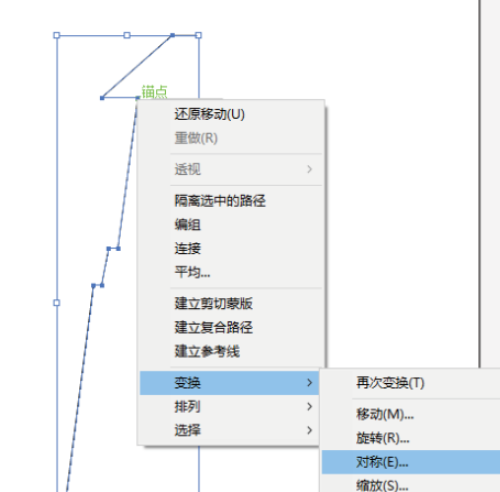

3、点击复制,然后将复制出的图形水平移动到右边,将两个图形闭合,形成风车房的效果。



4、填充颜色,效果如图。

5、用钢笔工具,画出窗户的左半部门,如图。

6、用步骤2同样的方式,复制一个到右边,填充白色,效果如图。

7、画两个矩形,效果如图。

8、将窗户编组后,复制一个,移到屋子的上面,效果如图。
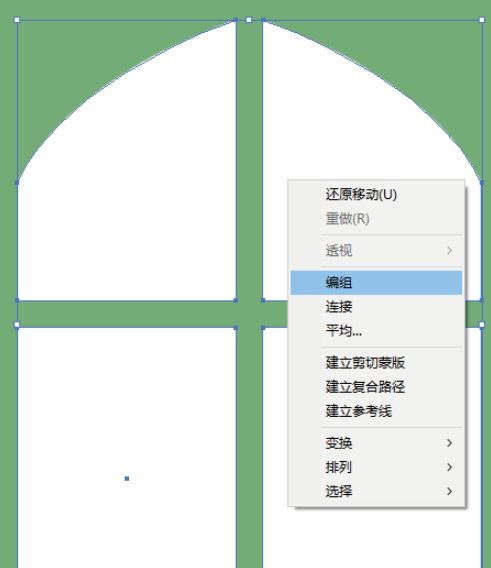
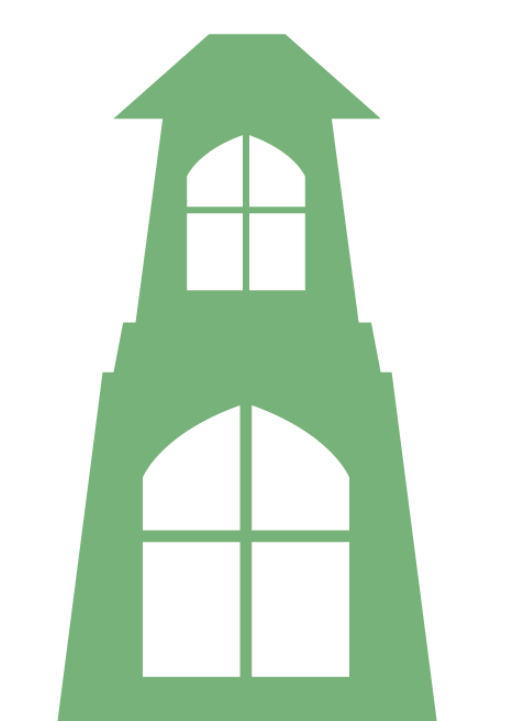
9、在屋子的最上面,画一个正圆,填充白色,效果如图。
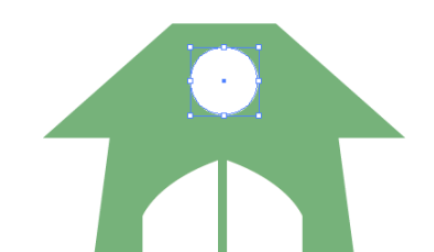
10、画两个矩形,并编组,组成扇叶,如图。
 1
1
11、旋转45度,如图。
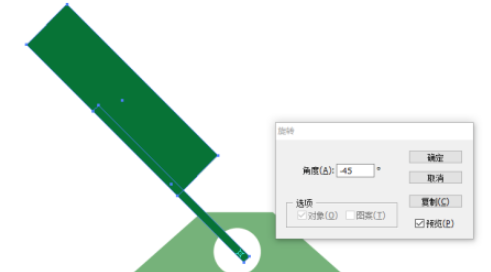 1
1
12、以白色圆心为中央,设置将扇叶旋转90度,并复制一个,如图。
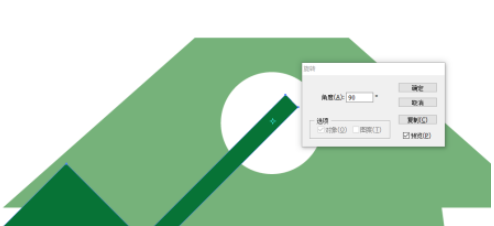
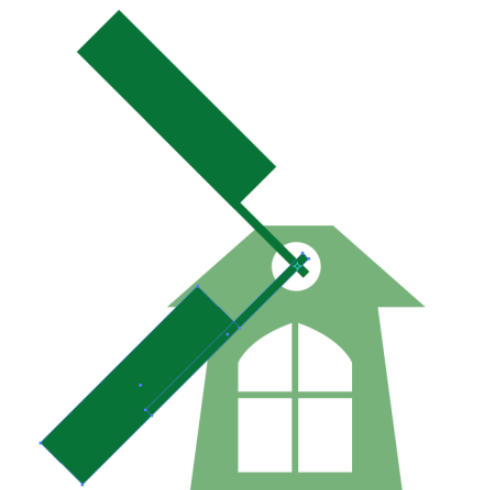 1
1
13、按ctrl+D,延续复制两个,完成最终效果。

一款好用的软件可以让人在使用装备时的幸福感增添不少,Iefans教程专区旨在为人人带来最适用、最有趣的新鲜资讯。
手机越来在日常的生活中离不开,各种机型各种配置,都会出现很多一时间无法解释的事情,所以这里整理很多关于手机的教程
相关资讯
留言评论
系统推荐







